STATUS_CANNOT_LOAD_REGISTRY FILE BSOD in Windows 10 – BEHOBEN!
Veröffentlicht: 2019-02-11Blue Screen of Death (BSOD)-Fehler wie das STATUS_CANNOT_LOAD_REGISTRY_FILE-Problem können Ihr System zum Absturz bringen und Ihre Aufgaben vollständig zum Erliegen bringen. Sie sollten Sie jedoch nicht davon abhalten, Ihre Arbeit zu erledigen.
Der BSOD STATUS_CANNOT_LOAD_REGISTRY_FILE, auch als Fehlercode 0xC0000218 bezeichnet, kann dazu führen, dass Ihr System wiederholt neu gestartet wird. Möglicherweise können Sie Ihren Computer neu starten und vorübergehend auf Ihren Desktop zugreifen. Nach einigen Minuten oder Stunden wird der BSOD jedoch erneut angezeigt. Wenn Sie es versäumen, das Problem von seiner Wurzel aus zu beheben, kann der Fehler STATUS_CANNOT_LOAD_REGISTRY_FILE noch größere Probleme auf Ihrem PC verursachen. Wenn Sie also die Symptome des Fehlers STATUS_CANNOT_LOAD_REGISTRY_FILE sehen, lesen Sie unbedingt unseren umfassenden Leitfaden, um das Problem sofort zu beseitigen. In diesem Beitrag zeigen wir Ihnen, wie Sie den Fehler STATUS_CANNOT_LOAD_REGISTRY_FILE beheben können. Darüber hinaus erklären wir die Ursachen und helfen Ihnen, ein erneutes Auftreten zu verhindern.
Was ist der STATUS_CANNOT_LOAD_REGISTRY_FILE BSOD-Fehler?
Es ist wichtig, sich ein Bild davon zu machen, was den Fehler verursacht. Schließlich spielt dieses Detail eine entscheidende Rolle bei der Lösung des Problems. Bevor wir also die Lösungen teilen, werden wir die möglichen Gründe besprechen, warum Sie den Fehler STATUS_CANNOT_LOAD_REGISTRY_FILE auf Ihrem Computer haben.
- Es ist möglich, dass Sie veraltete, beschädigte oder inkompatible Gerätetreiber auf Ihrem Computer haben.
- Wenn Sie kürzlich ein neues Softwareprogramm installiert haben, enthält es möglicherweise beschädigte Einträge oder Schlüssel in der Windows-Registrierung.
- Vielleicht haben Sie in Ihrer E-Mail einen Link geöffnet, der Sie auf eine zwielichtige Website geführt hat. Dies ist eine der Möglichkeiten, wie Malware auf Ihren Computer gelangen und die Programm- und Systemdateien beschädigen kann.
- Haben Sie kürzlich ein Programm deinstalliert? Wenn der Prozess nicht erfolgreich war oder falsch durchgeführt wurde, kann die Windows-Registrierung beschädigt werden.
- Wenn in Ihrem System DLL-Dateien fehlen, kann der STATUS_CANNOT_LOAD_REGISTRY_FILE BSOD-Fehler angezeigt werden.
- Die Treiber in der kürzlich installierten Software können mit vorhandenen Treibern auf Ihrem PC in Konflikt geraten.
- Wenn eine Neuinstallation eines Softwareprogramms falsch durchgeführt wird, können wichtige Systemdateien versehentlich gelöscht werden.
- Nachdem Sie eine neue Hardware installiert haben, ist ein Konflikt zwischen den Treibern aufgetreten.
- Auf Ihrer Festplatte oder Ihrem RAM befinden sich beschädigte oder beschädigte Dateien.
- Sie haben ein BIOS oder eine Firmware installiert, die beschädigt oder mit Ihrem Gerät und Betriebssystem nicht kompatibel ist.
Inzwischen fragen Sie sich vielleicht: „Was sind die Symptome des Fehlers STATUS_CANNOT_LOAD_REGISTRY_FILE?“ Nun, das erste, was Sie bemerken werden, ist, dass Ihr PC langsamer als gewöhnlich arbeitet. Es wird wiederholt hängen bleiben und Sie daran hindern, auf den Desktop zuzugreifen. Auf der anderen Seite sehen Sie möglicherweise den BSOD-Fehler, nachdem ein Programmfenster abgestürzt ist. Was auch immer der Grund sein mag, Sie können diesen Artikel lesen, um zu erfahren, wie Sie den Fehler 0xc0000218 unter Windows 10 loswerden. Arbeiten Sie sich in der Liste nach unten, bis Sie das Problem behoben haben.
Vor allem anderen…
Sobald Ihr Computer von dem Fehler STATUS_CANNOT_LOAD_REGISTRY_FILE betroffen ist, wird er automatisch neu gestartet. Es kann schwierig sein, das Problem zu lösen, zumal Ihr PC immer wieder neu gestartet wird. Als erstes müssen Sie also die automatische Neustartfunktion deaktivieren. Hier sind die Schritte:
- Drücken Sie auf Ihrer Tastatur Windows-Taste+E. Dies startet den Datei-Explorer.
- Sobald der Datei-Explorer gestartet ist, gehen Sie zum Menü im linken Bereich und klicken Sie mit der rechten Maustaste auf Dieser PC.
- Wählen Sie Eigenschaften.
- Gehen Sie nun zum Menü im linken Bereich und klicken Sie auf Erweiterte Systemeinstellungen.
- Wenn der Assistent für Systemeigenschaften angezeigt wird, gehen Sie zum Abschnitt Start und Wiederherstellung und klicken Sie dann auf die Schaltfläche Einstellungen.
- Im nächsten Fenster sehen Sie die Kategorie Systemfehler. Suchen Sie nach der Option Automatisch neu starten und deaktivieren Sie sie.
- Klicken Sie auf OK, um die vorgenommenen Änderungen zu speichern.
Nachdem Sie die automatische Neustartfunktion deaktiviert haben, können Sie mit den folgenden Lösungen fortfahren.
Lösung 1: Booten im abgesicherten Modus
Der abgesicherte Modus war eine zuverlässige Funktion zum Beheben der meisten Arten von Fehlern, einschließlich des STATUS_CANNOT_LOAD_REGISTRY_FILE BSOD. Wenn Sie Ihr System in diesem Modus starten, werden nur die wesentlichen Dienste geladen, sodass Sie feststellen können, woher das Problem kommt. Wenn der Fehler nach dem Booten im abgesicherten Modus nicht auftritt, wissen Sie, dass der Fehler nicht vom System selbst stammt. Darüber hinaus ist dies ein Hinweis darauf, dass Programme von Drittanbietern oder bestimmte Hardware das Problem verursachen. Um zu beginnen, müssen Sie die folgenden Anweisungen befolgen:
- Drücken Sie auf Ihrer Tastatur Windows-Taste+I. Dies startet die Einstellungen-App.
- Sobald die Einstellungen-App angezeigt wird, wählen Sie Update & Sicherheit.
- Gehen Sie zum Menü im linken Bereich und wählen Sie Wiederherstellung.
- Gehen Sie jetzt zum rechten Bereich und klicken Sie auf die Schaltfläche Jetzt neu starten unter dem Abschnitt Erweiterter Start.
- Während Ihr System neu gestartet wird, werden Sie aufgefordert, den nächsten Schritt auszuwählen. Wählen Sie Problembehandlung aus den Optionen aus.
- Folgen Sie diesem Weg:
Erweiterte Optionen -> Starteinstellungen -> Neustart
- Drücken Sie nach dem Neustart Ihres Systems F4 auf Ihrer Tastatur, um den abgesicherten Modus zu aktivieren.
Lösung 2: Verwenden der Bluescreen-Fehlerbehebung
Windows 10 verfügt über eine integrierte Problembehandlung, die speziell zur Behebung von Blue Screen of Death-Fehlern entwickelt wurde. Wir empfehlen daher, dieses Tool auszuführen, um den BSOD-Fehler STATUS_CANNOT_LOAD_REGISTRY_FILE zu beseitigen. Führen Sie die folgenden Schritte aus, um auf die Problembehandlung zuzugreifen:
- Gehen Sie zu Ihrer Taskleiste und klicken Sie dann auf das Suchsymbol.
- Geben Sie „Einstellungen“ (ohne Anführungszeichen) ein und drücken Sie die Eingabetaste.
- Klicken Sie in der Einstellungen-App auf Update & Sicherheit.
- Wählen Sie Problembehandlung aus dem Menü im linken Bereich.
- Gehen Sie nun zum rechten Bereich und klicken Sie auf Blue Screen.
- Klicken Sie auf die Schaltfläche Fehlerbehebung ausführen, um fortzufahren.
- Befolgen Sie die Anweisungen auf dem Bildschirm, um den Fehler zu beheben.
Lösung 3: Überprüfen der externen Hardwaregeräte
Wie bereits erwähnt, kann der BSOD-Fehler STATUS_CANNOT_LOAD_REGISTRY_FILE durch problematische externe Hardwaregeräte verursacht werden, die an Ihren Computer angeschlossen sind. Daher empfehlen wir, sie zu trennen, um den Übeltäter zu identifizieren. Gehen Sie folgendermaßen vor, um fortzufahren:
- Entfernen Sie alle an Ihren PC angeschlossenen externen Hardwaregeräte.
- Starte deinen Computer neu.
- Wenn Ihr System ohne Probleme startet, haben Sie bestätigt, dass das Problem von Ihren externen Hardwaregeräten herrührt.
- Jetzt müssen Sie das bestimmte Gerät bestimmen, das den BSOD-Fehler verursacht. Dazu müssen Sie die Geräte nacheinander anschließen, bis Sie den Übeltäter identifiziert haben.
Sie können das Gerät durch ein neues ersetzen. Um jedoch sicherzustellen, dass der Fehler nicht erneut auftritt, empfehlen wir, Ihre Treiber zu aktualisieren. Wir werden dies in der nächsten Lösung ausführlich besprechen.
Lösung 4: Aktualisieren der Treiber
Einer der Gründe, warum der STATUS_CANNOT_LOAD_REGISTRY_FILE BSOD-Fehler auftritt, sind Konflikte mit den Treibern, insbesondere wenn Sie kürzlich eine neue Hardware oder ein neues Gerät installiert haben. Daher empfehlen wir Ihnen, Ihre Treiber auf die neuesten vom Hersteller empfohlenen Versionen zu aktualisieren. Dazu gibt es drei Möglichkeiten: Verwenden Sie den Geräte-Manager, besuchen Sie die Website des Herstellers, um die Treiber herunterzuladen und zu installieren, oder automatisieren Sie den Vorgang mit Hilfe von Auslogics Driver Updater.
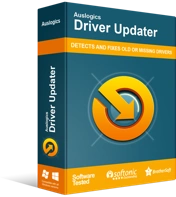
Beheben Sie PC-Probleme mit Driver Updater
Instabile PC-Leistung wird oft durch veraltete oder beschädigte Treiber verursacht. Auslogics Driver Updater diagnostiziert Treiberprobleme und lässt Sie alte Treiber auf einmal oder einzeln aktualisieren, damit Ihr PC reibungsloser läuft
Verwenden des Geräte-Managers
- Gehen Sie zu Ihrer Taskleiste und klicken Sie mit der rechten Maustaste auf das Windows-Symbol.
- Wählen Sie Geräte-Manager aus der Liste aus.
- Erweitern Sie den Inhalt der ersten Kategorie in der Liste.
- Klicken Sie mit der rechten Maustaste auf ein Gerät in dieser Kategorie und wählen Sie dann Treiber aktualisieren. Führen Sie diesen Schritt für die Artikel in allen Kategorien durch.
Besuch der Website des Herstellers
Es ist erwähnenswert, dass Ihr System möglicherweise die neuesten Versionen der Treiber vermisst, wenn Sie Ihre Treiber über den Geräte-Manager aktualisieren. Daher ist es weiterhin ratsam, auf die Website des Herstellers zu gehen, um die richtigen Treiber für Ihren PC herunterzuladen. Stellen Sie sicher, dass Sie die Version finden, die mit Ihrer Betriebssystemversion und Ihrem Prozessortyp kompatibel ist. Schließlich kann die Installation der falschen Treiber zu Instabilitätsproblemen auf Ihrem System führen.
Automatisierung des Prozesses mit Auslogics Driver Updater
Wie Sie sehen können, kann die manuelle Aktualisierung Ihrer Treiber viel Zeit und Mühe kosten. Darüber hinaus kann der Prozess kompliziert sein. Daher empfehlen wir Ihnen, sich für die einfachere und sicherere Methode zu entscheiden. Verwenden Sie Auslogics Driver Updater, und Sie müssen sich keine Sorgen machen, Fehler zu machen. Nach der Installation dieses Softwareprogramms erkennt es automatisch Ihren Prozessortyp und Ihre Betriebssystemversion. Alles, was Sie tun müssen, ist auf eine Schaltfläche zu klicken, und Auslogics Driver Updater findet die neuesten vom Hersteller empfohlenen Treiber für Ihren Computer.
Lösung 5: Problematische Windows Update-Dateien entfernen
Wenn der Fehler während der Installation eines Windows-Updates aufgetreten ist, muss etwas mit den heruntergeladenen Update-Dateien nicht stimmen. In diesem Fall müssen Sie die fehlerhaften Windows Update-Dateien entfernen, um das Problem zu beseitigen. Hier sind die Schritte:
- Öffnen Sie die Einstellungen-App, indem Sie Windows-Taste + I auf Ihrer Tastatur drücken.
- Wählen Sie nun Update & Sicherheit aus den Optionen.
- Gehen Sie zum Menü im linken Bereich und wählen Sie dann Windows Update.
- Wechseln Sie in den rechten Bereich und wählen Sie dann Updateverlauf anzeigen aus.
- Klicken Sie auf der nächsten Seite auf Updates deinstallieren.
- Starten Sie Ihren PC neu und prüfen Sie, ob der Fehler behoben ist.
Lösung 6: Kürzlich hinzugefügte Programme von Drittanbietern deinstallieren
Haben Sie kürzlich ein Programm eines Drittanbieters installiert? Wenn dies der Fall ist, sollten Sie versuchen, es zu entfernen, um den BSOD-Fehler STATUS_CANNOT_LOAD_REGISTRY_FILE zu beheben. Führen Sie dazu die folgenden Schritte aus:

- Öffnen Sie das Dialogfeld Ausführen, indem Sie Windows-Taste + R auf Ihrer Tastatur drücken.
- Geben Sie nun „appwiz.cpl“ (ohne Anführungszeichen) ein und klicken Sie auf OK. Wenn Sie diesen Schritt ausführen, sollte das Fenster „Programme und Funktionen“ gestartet werden.
- Suchen Sie nach dem Programm, das Sie installiert haben, und klicken Sie dann mit der rechten Maustaste darauf.
- Wählen Sie im Kontextmenü Deinstallieren.
- Befolgen Sie die Anweisungen auf dem Bildschirm, um den Deinstallationsvorgang abzuschließen.
Lösung 7: Durchführen eines vollständigen Scans auf Ihrem Computer
Sobald Malware in Ihr System gelangt, löscht sie Dateien und verursacht Schäden an Ihrem System. Eine Möglichkeit, dieses Problem zu beheben, besteht darin, mithilfe von Windows Defender einen vollständigen Scan Ihres Computers durchzuführen. Hier sind die Schritte:
- Klicken Sie auf das Suchsymbol in Ihrer Taskleiste und geben Sie dann „Windows Defender“ (ohne Anführungszeichen) ein.
- Wählen Sie Windows Defender Security Center aus den Ergebnissen aus.
- Wählen Sie im Menü im linken Bereich Viren- und Bedrohungsschutz.
- Wechseln Sie nun in den rechten Bereich und klicken Sie auf den Link „Neuen erweiterten Scan ausführen“.
- Wählen Sie Vollständiger Scan und klicken Sie dann auf die Schaltfläche Jetzt scannen.
Während Windows Defender gängige Arten von Computer-Malware und -Viren beseitigen kann, kann es dennoch eine oder zwei Bedrohungen übersehen. Wenn Sie einen umfassenderen und zuverlässigeren Malware-Scan für Ihr System wünschen, empfehlen wir die Verwendung von Auslogics Anti-Malware. Dieses Tool kann Malware erkennen, egal wie diskret es im Hintergrund arbeitet. Darüber hinaus können Sie es zusammen mit Ihrem Haupt-Antivirenprogramm verwenden. So kann es als Sicherheitsverstärkung fungieren, die Malware und Viren mit eiserner Hand bekämpft.
Lösung 8: Durchführen eines SFC-Scans
Der System File Checker (SFC) ist ein Windows-Dienstprogramm, das entwickelt wurde, um beschädigte, beschädigte oder fehlende Systemdateien zu finden und zu reparieren. Wenn Sie also lernen möchten, wie Sie den Fehler STATUS_CANNOT_LOAD_REGISTRY_FILE beheben können, müssen Sie wissen, wie man einen SFC-Scan durchführt. Befolgen Sie einfach die nachstehenden Anweisungen:
- Drücken Sie Windows-Taste + S auf Ihrer Tastatur und geben Sie dann „Eingabeaufforderung“ (ohne Anführungszeichen) ein.
- Klicken Sie in den Ergebnissen mit der rechten Maustaste auf Eingabeaufforderung und wählen Sie dann Als Administrator ausführen aus.
- Sobald die Eingabeaufforderung geöffnet ist, geben Sie „sfc /scannow“ (ohne Anführungszeichen) ein und drücken Sie die Eingabetaste.
- Warten Sie einige Minuten, bis der Vorgang abgeschlossen ist.
- Starten Sie abschließend Ihren Computer neu, um sicherzustellen, dass die Änderungen wirksam werden.
Überprüfen Sie nach dem Neustart Ihres PCs, ob der Fehler STATUS_CANNOT_LOAD_REGISTRY_FILE verschwunden ist. Wenn es immer noch da ist, fahren Sie mit der nächsten Lösung fort.
Lösung 9: Verwenden des DISM-Befehlszeilentools
Das Deployment Image Servicing and Management (DISM)-Tool ist auch nützlich, um beschädigte oder beschädigte Systemdateien zu reparieren. Wenn also der SFC-Scan den Fehler nicht beseitigt hat, empfehlen wir die Verwendung dieses Befehlszeilentools. Befolgen Sie diese Anweisungen, um fortzufahren.
- Gehen Sie zu Ihrer Taskleiste und klicken Sie auf das Suchsymbol.
- Geben Sie „cmd.exe“ (ohne Anführungszeichen) ein und klicken Sie dann in den Ergebnissen mit der rechten Maustaste auf die Eingabeaufforderung.
- Wählen Sie Als Administrator ausführen aus.
- Führen Sie nach dem Öffnen der Eingabeaufforderung den folgenden Befehl aus:
DISM.exe /Online /Cleanup-image /Restorehealth
Es ist erwähnenswert, dass dieser Vorgang länger dauert als der SFC-Scan. Sie müssen also geduldig warten, bis es zu Ende ist.
Lösung 10: Verwenden des CHKDSK-Dienstprogramms
Wenn der Fehler STATUS_CANNOT_LOAD_REGISTRY_FILE durch Probleme auf Ihrer Festplatte verursacht wird, können Sie das Dienstprogramm CHKDSK verwenden, um ihn zu beheben. Befolgen Sie die nachstehenden Anweisungen, um fortzufahren:
- Sie müssen die Eingabeaufforderung mit Administratorrechten öffnen. Wie in den vorherigen Lösungen gezeigt, müssen Sie auf das Suchsymbol in Ihrer Taskleiste klicken und „Eingabeaufforderung“ (ohne Anführungszeichen) eingeben. In den Ergebnissen müssen Sie mit der rechten Maustaste auf die Eingabeaufforderung klicken und Als Administrator ausführen auswählen.
- Sobald die Eingabeaufforderung geöffnet ist, fügen Sie den folgenden Text ein:
Chkdsk /f /C:
Denken Sie daran, dass diese Befehlszeile das Laufwerk C: repariert. Wenn Ihr Betriebssystem woanders installiert ist, denken Sie daran, es durch den entsprechenden Laufwerksbuchstaben zu ersetzen.
Lösung 11: Reinigen Sie Ihre Festplatte
Wenn Ihre Festplatte mit unnötigen Dateien und anderen Arten von Müll gefüllt ist, wird dies schließlich dazu führen, dass das System langsamer wird. In diesem Fall kommt es zu Konflikten, wenn die Treiber miteinander kommunizieren, wodurch der Fehler STATUS_CANNOT_LOAD_REGISTRY_FILE angezeigt wird. Glücklicherweise können Sie das Dienstprogramm zur Datenträgerbereinigung verwenden, um Speicherplatz freizugeben und die Leistung Ihres PCs zu verbessern. Führen Sie die folgenden Schritte aus, um dieses Tool zu starten:
- Öffnen Sie das Dialogfeld Ausführen, indem Sie Windows-Taste + R auf Ihrer Tastatur drücken.
- Geben Sie in das Feld "cleanmgr" (ohne Anführungszeichen) ein und drücken Sie dann die Eingabetaste.
- Das Dienstprogramm zur Datenträgerbereinigung untersucht Ihre Festplatte und bewertet den Speicherplatz, den Sie darauf wiederherstellen können.
- Nach einigen Sekunden öffnet sich ein neues Fenster. Hier sehen Sie alle Ordner und Dateien, die Sie löschen können.
- Klicken Sie auf die Schaltfläche „Systemdateien bereinigen“.
- Wählen Sie die Dateien aus, die Sie entfernen möchten. Wenn Sie den Papierkorb einbeziehen, stellen Sie sicher, dass Sie dort keine wichtigen Dateien aufbewahren.
- Klicken Sie auf OK, um fortzufahren.
Profi-Tipp: Wenn Sie einen einfacheren und bequemeren Weg suchen, um unnötige Dateien loszuwerden, empfehlen wir die Verwendung von Auslogics BoostSpeed. Dieses Tool verfügt über ein leistungsstarkes Reinigungsmodul, das alle Arten von Computermüll entfernen kann, darunter temporäre Benutzerdateien, Webbrowser-Cache, nicht verwendete Fehlerprotokolle und übrig gebliebene Windows Update-Dateien, neben vielen anderen. Darüber hinaus werden alle Probleme behoben, die die Geschwindigkeit Ihres Computers beeinträchtigen. Nachdem Sie dieses Tool verwendet haben, haben Sie also den Fehler STATUS_CANNOT_LOAD_REGISTRY_FILE behoben und sogar die Leistung Ihres PCs verbessert.
Lösung 12: Installieren der neuesten Updates für Windows
Veraltete Systemdateien auf Ihrem Computer können dazu führen, dass der Fehler STATUS_CANNOT_LOAD_REGISTRY_FILE auftritt. Daher ist es immer ratsam, die neuesten Updates zu installieren, die Microsoft offiziell für Windows 10 ausrollt. Meistens lädt Ihr System die Updates diskret im Hintergrund herunter. Das heißt, es kann immer noch ein oder zwei Updates fehlen. Daher empfehlen wir, den Download-Vorgang manuell zu starten, damit Sie die Updates sofort installieren können. Hier sind die Schritte:
- Gehen Sie zu Ihrer Taskleiste und klicken Sie mit der rechten Maustaste auf das Windows-Symbol.
- Wählen Sie Einstellungen aus der Liste aus.
- Klicken Sie in der Einstellungen-App auf Update & Sicherheit.
- Wählen Sie auf der nächsten Seite Windows Update aus den Optionen im Menü im linken Bereich aus.
- Wechseln Sie in den rechten Bereich und klicken Sie dann auf Nach Updates suchen. Wenn Updates verfügbar sind, laden Sie sie herunter.
- Sobald der Downloadvorgang abgeschlossen ist, starten Sie Ihren Computer neu, um die Updates zu installieren.
Lösung 13: Verwenden des Windows-Speicherdiagnosetools
Wie bereits erwähnt, können beschädigte Teile in Ihrem RAM dazu führen, dass der Fehler auftritt. Wenn Sie also wissen möchten, wie Sie den Fehler 0xc0000218 unter Windows 10 loswerden, sollten Sie die Schritte zur Behebung von RAM-Problemen lernen. Wenn Sie bereit sind, befolgen Sie die nachstehenden Anweisungen:
- Speichern Sie alle geöffneten Dateien und schließen Sie alle aktiven Anwendungen.
- Klicken Sie auf das Suchsymbol in Ihrer Taskleiste und geben Sie dann „Windows Memory“ (ohne Anführungszeichen) ein.
- Wählen Sie Windows-Speicherdiagnose aus den Ergebnissen aus.
- Wählen Sie im neuen Fenster die Option „Jetzt neu starten und nach Problemen suchen (empfohlen)“.
- Das Tool beginnt mit dem Testen Ihres Arbeitsspeichers, um Speicherprobleme zu erkennen. Sobald der Vorgang abgeschlossen ist, wird Ihr System automatisch neu gestartet.
Um die Ergebnisse des Tests anzuzeigen, müssen Sie nur auf das Benachrichtigungssymbol in Ihrer Taskleiste klicken.
Lösung 14: Zurücksetzen Ihres Systems auf einen früheren Wiederherstellungspunkt
Wann immer Sie im Leben Fehler machen, wünschen Sie sich nicht, Sie könnten die Zeit zurückdrehen und alle getroffenen Entscheidungen rückgängig machen? Leider haben wir immer noch nicht die Technologie, die nötig ist, um durch die Zeit zu reisen. Vielleicht kommt uns am nächsten die Systemwiederherstellungsfunktion in Windows 10. Wenn Sie Probleme mit Ihrem PC haben, können Sie Ihr System jederzeit auf einen früheren Zustand zurücksetzen, in dem die Probleme nicht bestanden. Führen Sie die folgenden Schritte aus, um fortzufahren:
- Drücken Sie die Windows-Taste + R auf Ihrer Tastatur, um das Dialogfeld „Ausführen“ zu öffnen.
- Geben Sie „rstrui“ (ohne Anführungszeichen) in das Feld ein und klicken Sie dann auf OK, um den Systemwiederherstellungsassistenten zu öffnen.
- Klicken Sie auf Weiter, um fortzufahren.
- Denken Sie daran, die Option „Weitere Wiederherstellungspunkte anzeigen“ auszuwählen, um Ihre Optionen zu erweitern.
- Wählen Sie ein Datum aus, an dem der Fehler STATUS_CANNOT_LOAD_REGISTRY_FILE nicht vorhanden war.
- Klicken Sie auf Weiter, um fortzufahren.
- Um den Vorgang zu starten, klicken Sie auf Fertig stellen.
Hinweis: Wenn Sie es nicht gewohnt sind, Wiederherstellungspunkte zu erstellen, machen Sie sich keine Sorgen. Windows erstellt automatisch Wiederherstellungspunkte. Sie können also jederzeit die Wiederherstellungspunkte auswählen, die Ihr System für Sie erstellt hat.
Lösung 15: Durchführen einer Neuinstallation
Wenn alles andere fehlschlägt, können Sie eine Neuinstallation des Windows-Betriebssystems durchführen. Denken Sie daran, dass dies Ihr letzter Ausweg sein sollte und Sie diese Option nur verwenden sollten, wenn Sie alle von uns bereitgestellten Lösungen ausgeschöpft haben. Vergessen Sie nicht, alle wichtigen Dateien auf einem sicheren Laufwerk zu speichern, bevor Sie den Vorgang durchführen. Da der Vorgang etwas kompliziert ist, können Sie jederzeit einen professionellen Techniker bitten, die Neuinstallation für Sie durchzuführen.
Gibt es andere Blue Screen of Death-Fehler, die wir beheben sollen?
Senden Sie sie in den Kommentaren unten und wir werden die Anleitung in unserem nächsten Blogbeitrag vorstellen!
